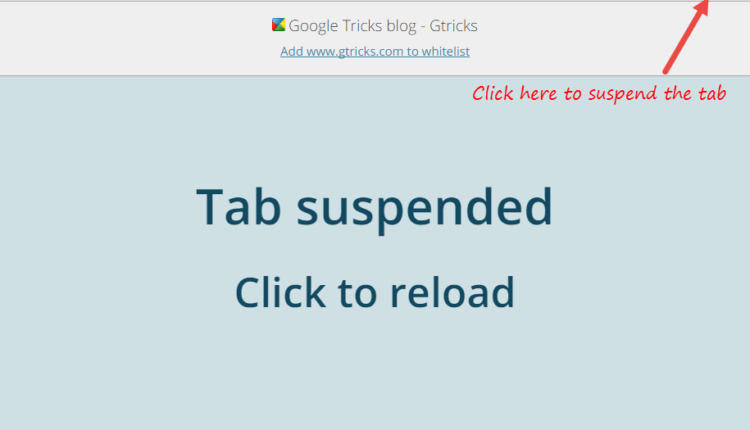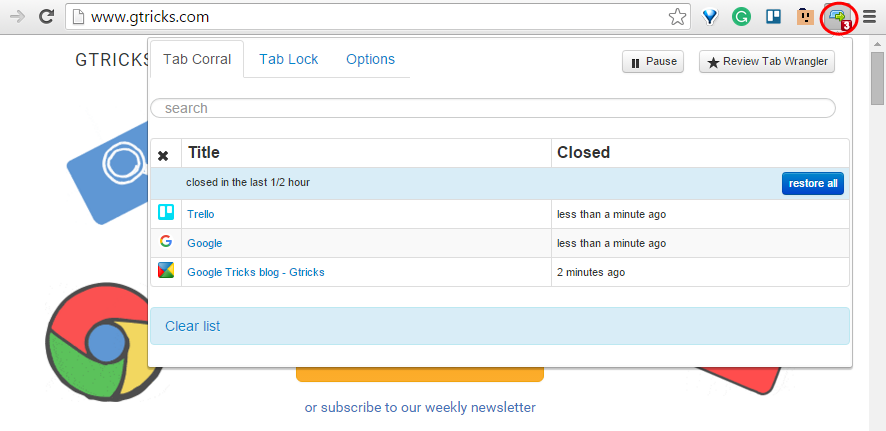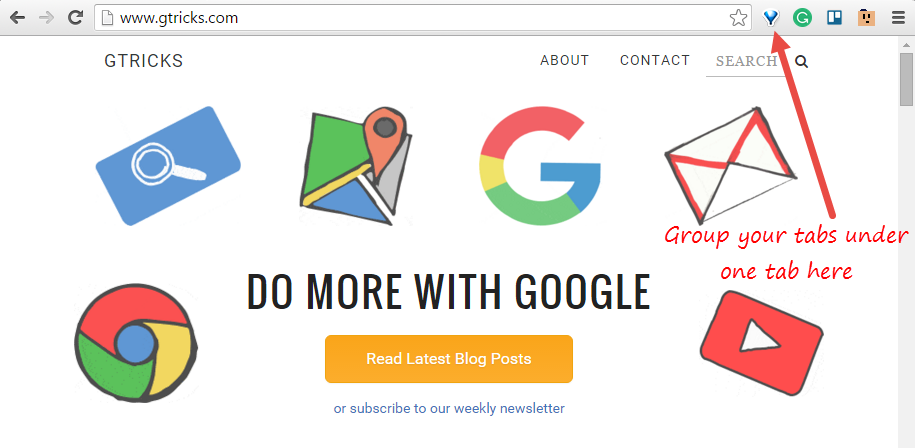Tymczasowo zawieszaj i nie ładuj kart w Chrome
Google Chrome słynie z tego, że jest bardzo zasobożerną, żądną pamięci RAM przeglądarką internetową. W porównaniu z lekkimi przeglądarkami, takimi jak Opera lub innymi wydajnymi przeglądarkami, takimi jak Mozilla Firefox, Google Chrome zużywa dużo pamięci, co czasami powoduje opóźnienia systemu. Wykorzystanie pamięci RAM przez Chrome jest dobrze udokumentowanym i problematycznym problemem, co sprawia, że osoby z niskim sprzętem systemowym szukają rozwiązań lub przechodzą na inne alternatywy.
Zgodnie z powszechnym zrozumieniem liczba kart w przeglądarce Chrome jest wprost proporcjonalna do opóźnienia spowodowanego w systemie. To bardzo utrudnia użytkownikom, którzy wykonują wiele zadań jednocześnie lub przeprowadzają badania, które wymagają otwierania wielu kart jednocześnie. Chrome jest tak znany z tego, że zużywa zasoby komputera, że każde ulepszenie jest warte osobnego artykułu. Nawet jeśli Google wyraźnie pracuje nad poprawą tych kwestii, faktem jest, że wielu użytkowników Chrome boi się teraz otwierać wiele kart jednocześnie:
Rozszerzenia zatrzymujące ładowanie kart
Jeśli korzystasz z komputera z niewielką ilością pamięci RAM lub po prostu wolisz, aby zasoby systemowe były lepiej zarządzane, rozważ zapoznanie się z poniższymi rozszerzeniami, które pomogą ograniczyć czasem niedorzeczne zużycie pamięci przez Chrome.
Rozszerzenie 1: Wielki pończoch
Dzięki The Great Suspender zakładki można skonfigurować do zawieszenia, rozładunku i nie tylko. To rozszerzenie może automatycznie wstrzymywać karty, zastępując je prostym ekranem z napisem „Zawieszona karta". Możesz dostosować czas zawieszenia, a nawet umieścić na białej liście strony, których nie chcesz ładować. Zawieszone karty można nawet zachować między sesjami przeglądania, więc jeśli chcesz opuścić sesję w miejscu, w którym ją rozpocząłeś i wrócić bez ciężkich czasów ładowania, jest to możliwe.
Jednak rozszerzenie nie odzyskuje pamięci RAM, chyba że strona/witryna zawiera złożone elementy internetowe, takie jak animacje, flash lub ciężkie skrypty.
Rozszerzenie 2: Tab Wrangler
Tab Wrangler służy podobnemu celowi jak poprzednie rozszerzenie. Automatycznie zamyka karty, które pozostały bezczynne i zapisuje je w celu łatwego ponownego otwarcia bez ciągłego obciążania zasobów systemowych. Możesz zobaczyć zamknięte karty, które są wymienione, klikając ikonę na pasku adresu. Możesz także zablokować strony, których nie chcesz automatycznie zamykać. Nawet bez problemów z wydajnością, czasami możesz po prostu naprawdę wciągnąć się w sesję przeglądania i otworzyć cały ekran kart za pomocą Tab Wrangler.
Rozszerzenie 3: Jedna karta
Jedna karta jest idealna, gdy nie chcesz ładować wszystkich kart naraz po ponownym uruchomieniu Chrome. Po zainstalowaniu One Tab w przeglądarce Chrome zobaczysz niebieską ikonę przypominającą lejek w prawym górnym rogu paska adresu. Kliknij ikonę przed zamknięciem przeglądarki Chrome, a wszystkie karty zostaną zgrupowane na jednej karcie. Teraz, gdy ponownie otworzysz Chrome, możesz przywrócić wszystkie karty naraz lub pojedynczo, ponieważ są one starannie zgrupowane.
One Tab twierdzi, że zmniejsza zużycie pamięci o 95%. Możesz nawet udostępniać swoje karty innym osobom. Recenzowaliśmy już jedną kartę w naszym artykule. Kliknij, aby dowiedzieć się więcej o One Tab. Rozszerzenie jest wysoce zalecane, jeśli chcesz zachować pamięć RAM.
Rozszerzenie 4: Hibernacja kart
Chociaż nazwa sugeruje, że to rozszerzenie hibernuje kartę, w rzeczywistości zabija proces procesora uruchamiający kartę. procesy zabijania mogą w rzeczywistości obniżyć wydajność Chrome i dlatego nie są zalecane.
Werdykt:
Podczas testowania tych czterech rozszerzeń odkryłem, że ich funkcje są w rzeczywistości zupełnie inne i warto korzystać z każdego z nich. Najlepiej nie instalować ich jednocześnie, ale osobiście gorąco polecam wypróbowanie każdego z nich. Zdecydowanie wolę jedną kartę, ponieważ zapewnia ona o wiele więcej funkcji niż opóźnianie ładowania kart.
Po zainstalowaniu jednego z tych rozszerzeń powinieneś zauważyć, że Twój komputer obsługuje wiele kart bez tak mocnego przeciskania, zwiększając wygodę przeglądania bez martwienia się o niechciane zawieszanie się lub awarie.